Инструкция к читу Covcheg на Rust
Подготовка системы:
1. Виртуализация в БИОСе должна быть включена.
Инструкция по включению: https://youtu.be/LQIyowZMiY8
2. Включите компонент Hyper-V в панели управления. Перезагрузите ПК, когда система попросит вас это сделать.
(Если у вас нет этого компонента, то скачайте bat файл и запустите его от имени администратора. После того как он закроется, перезагрузите ПК. Компонент должен появится)

3. Проверьте, что диск, на котором установлена система, имеет формат GPT.
Инструкция как проверить: https://remontka.pro/gpt-or-mbr-disk
Если диск формата MBR, то потребуется переустановить Windows.
4. Режим загрузки в БИОСе должен быть установлен как UEFI.
Инструкция:
https://remontcompa.ru/zhestkiy-disk/3240-kak-vkljuchit-uefi-v-biose.html
5. Secure Boot в БИОСе должен быть отключен.
Инструкция:
https://remontcompa.ru/zhestkiy-disk/392-kak-otklyuchit-secure-boot.html
На этом этапе настройка системы завершена.
Если у вас по каким-то причинам не получается выполнить один из пунктов, то обратитесь в поддержку на сайте.
Для работы софта важно выполнение всех вышеизложенных пунктов!
Важно: Запуск софта осуществляется со съемного носителя (флешки)
(После закрытия меню лоадера требуется вытащить флешку из ПК, в противном случае вы рискуете получить EAC бан)
Скачайте лоадер продукта по ссылке. Подключите к ПК съемный носитель (флешку) и переместите лоадер на флешку. Также выгрузите клиент Steam из трея, как показано на скрине ниже (Выйти из Steam).
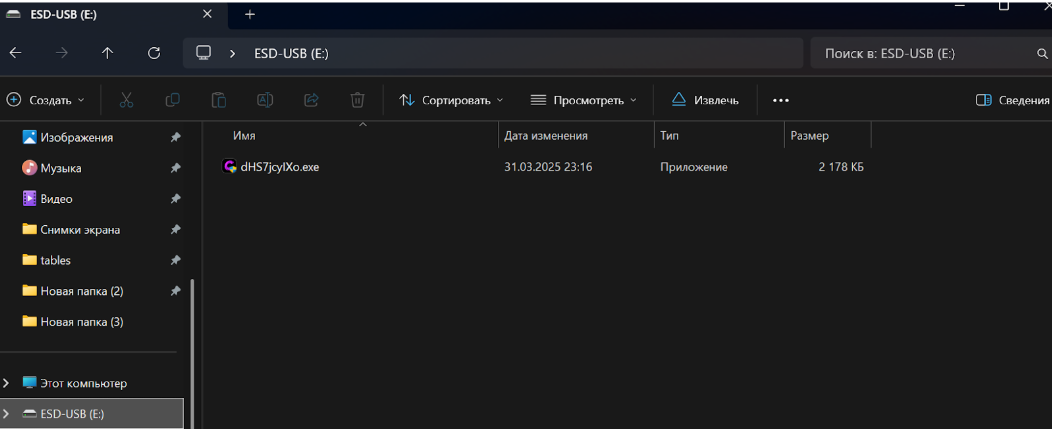
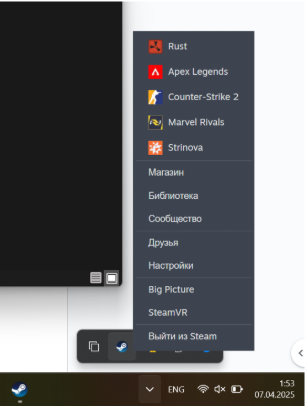
После выполнения 1 пункта инструкции, запустите лоадер на флеш накопителе и дождитесь появление меню лоадера.
В самом конце процесса загрузки продукта, после того как лоадер закроется (его меню пропадет, а так же исчезнет иконка из трея), важно физически отключить флешку от ПК.
То есть когда вы запускаете игру Rust, флешка с лоадером обязательно должна быть отключена от ПК физически.
Выполнение 1 и 2 пункта обязательно перед каждым запуском лоадера, в противном случае вы можете получить EAC бан.
Нажмите кнопку запустить, после чего ожидайте загрузку продукта.
Если вы выполнили все действия из пункта подготовка системы , то лоадер предложит перезапустить систему, вы должны нажать “Да”, после чего система перезагрузится в автоматическом режиме.
Если вы не выполнили какое-то требование, лоадер уведомит вас об этом.
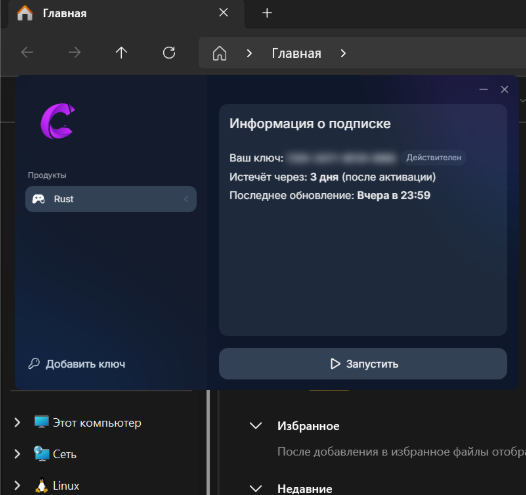
После перезагрузки системы:
Установите программу OBS по этой ссылке . Даже если у вас уже есть OBS, то все равно установите его по указанной ссылке. После установки не обновляйте его до последней версии, иначе софт работать не будет.
Запустите программу OBS от имени администратора после установки.
Запустите лоадер продукта строго следуя пунктам 1 и 2 инструкции и нажмите “Запустить” в окне лоадера.
Дождитесь пока меню лоадера закроется.
Лоадер должен уведомить вас об успешной загрузки и вывести мессаджбокс “Start the game and press F5 in game main menu”.
Нажмите “OK” в этом мессаджбоксе, следуйте дальнешим пунктам инструкции.
Следуйте сообщениям, которые лоадер будет писать в процессе загрузки софта. Если лоадер выдал ошибку, то обратитесь в поддержку на сайте.
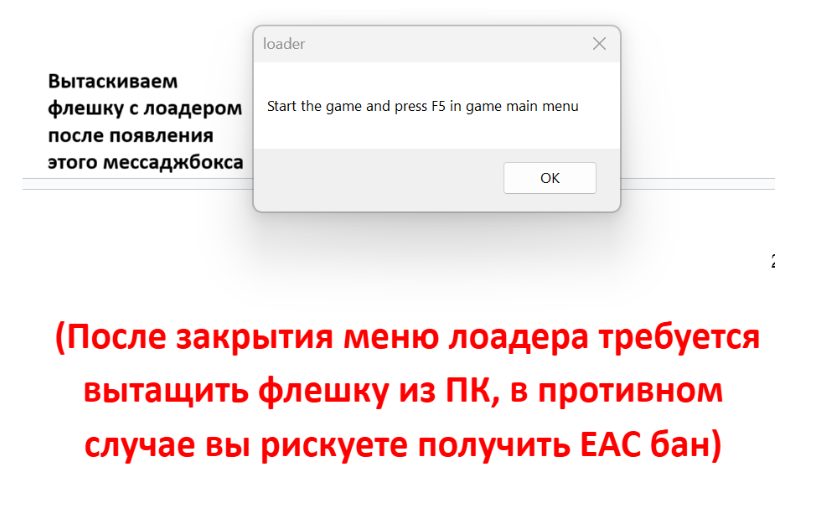
Запустите игру и следуйте дальнейшим пунктам:
Дальнейший процесс:
Установите программу Rivatuner Statistics
После установки проверьте настройки как на скриншоте:
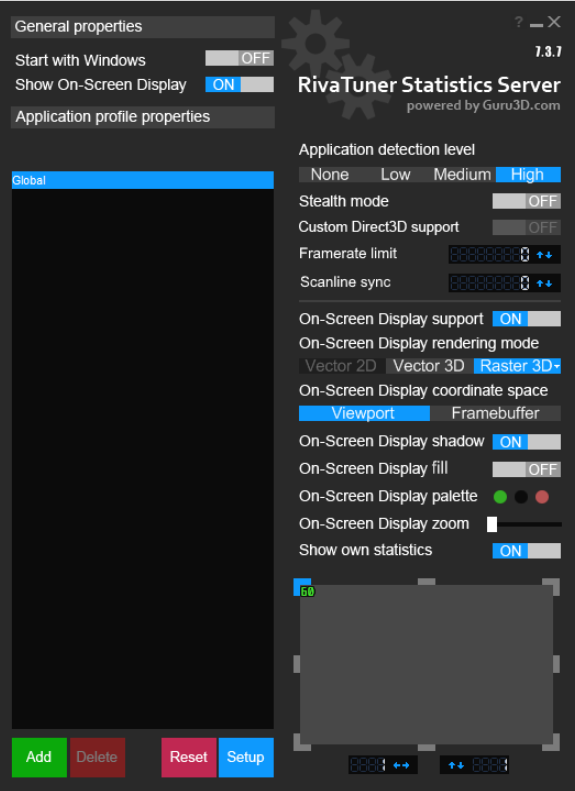
(Убедитесь что On-Screen Display zoom установлен в левое крайнее положение. Счетчик кадров установлен в левый верхний угол).
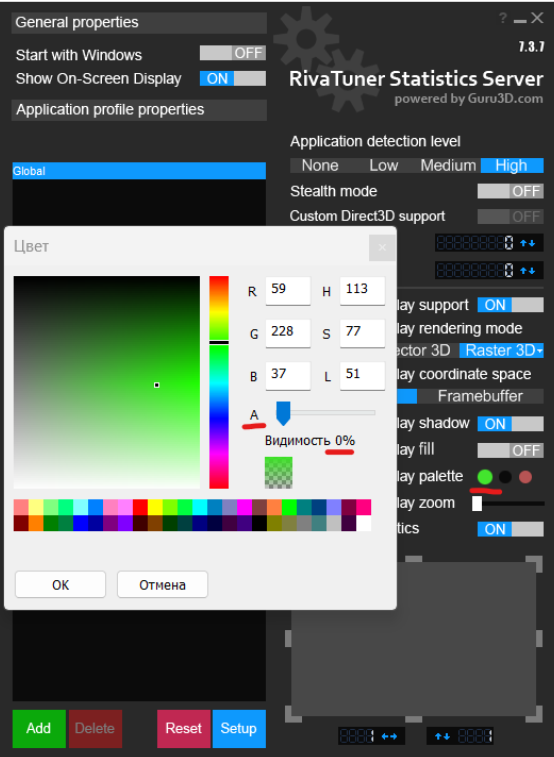
В Display palette альфа канал установлен в левое крайнее положение).
После этого переходите к следующему пункту.
СЛЕДУЮЩИЙ ПУНКТ:
В окне OBS Выполните следующие настройки:
• Добавляем захват игры.
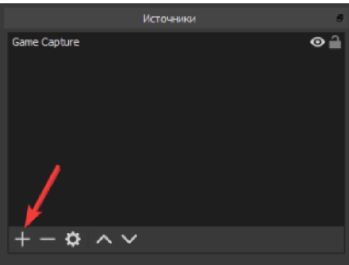
нажимаем два раза по "Захвату игры"
Выбираем: Захват отдельного окна.

• Выбираем процесс Rust ("RustClient.exe") и нажимаем ОК.(Чтобы окно появилось там игра должна быть запущена).
• Ждем пока в окне OBS появится картинка с игрой.
• Установите Оконный режим игры (До инжекта чита)
• В главном меню игры нажимаем F5 (нажимаем один раз, без удержания).
~ Иногда лоадер может попросить изменить режим экрана в игре ( Change game window mode and press F5 again )
~ Если лоадер попросил изменить режим экрана: поменяйте режим экрана в настройках игры на любой который отличается от вашего:
• Полноэкранный
• Безрамочный
• В окне
~ Нажмите применить и сразу после того как режим экрана изменился вы можете вернуть его на тот который нужен вам.(Обязательно до повторного нажатия F5)
~ После в главном меню игры снова нажимаем F5.
На этом этапе лоадер должен оповестить вас о успешной загрузке софта. В самой игре должно появится меню. Если этого не произошло, то обратитесь в поддержку.